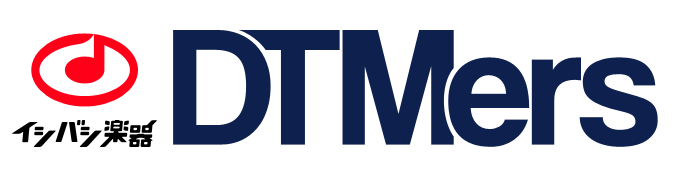たとえばこんなシーンでも?Roland GO:MIXERの使い方をご提案!
先日Rolandから発売された手のひらサイズのコンパクトミキサー・GO:MIXER。
iPhoneやandroid端末などと組み合わせて手軽にイイ音で最大8チャンネルもの音声信号をミックスできる一台ですが、具体的にどんな風に使えばいいのか、いまひとつピンとこない…という方の為に、色々な使い方を考えてみました!
(マイク1or2本、LINE IN使用)
MIC入力、Guitar/Bass入力のそれぞれにフォンケーブルを使ってマイクを接続。
それぞれの声の入力バランスを取って、LINE IN1にiPodなどのオーディオプレイヤーを差し込んでBGMを流せば、もう番組収録の準備は出来上がったも同然!
オーディオプレイヤー側のボリュームとセンターキャンセルスイッチを上手く使えば、歌入りの音楽でもトークの邪魔にならないBGMとして流せます。
(マイク1本使用)
モノラル録音ならMIC入力にフォンケーブルを使ってマイクを接続。
小型のステレオマイクをお持ちの方なら、ミニフォンステレオからモノラル2本への切り替えケーブルを使ってL/MONO、R入力と接続すると、ステレオ録音も楽しめます!
(マイク2本使用)
L/MONO、R入力のそれぞれにフォンケーブルを使ってマイクを接続。
L側マイクを会場左側、R側マイクを会場右側に配置して、あとは演奏開始に合わせて録画を開始するだけ!
ライブハウスのLINE録音では客席での鳴り方、聴こえ方までは把握できませんが、実際に客席にマイクを立ててしまえば問題解決。
会場のサイズによっては長いケーブルを用意する必要も出てきそうですが、ケータイひとつで動画も録れることでライブハウスの固定カメラを使った際の録画費用を節約できます!(笑)
(マイク4本使用)
1.と3.の応用でL/MONO、R入力、MIC入力、Guitar/Bass入力のそれぞれにフォンケーブルを使ってマイクを接続。
L側マイクをドラム左側、R側マイクをドラム右側のトップマイクとして使用し、MIC入力、Guitar/Bass入力はキックとスネア(またはスネアとハイハットの間辺り)に配置します。
スタジオの備え付けルームマイクで別録りした音を動画と併せる手間もなく、より聴きやすくバランスが良い録音ができるはず!
Roland GO:MIXERのちょっとした使い方4例、いかがでしたでしょうか。
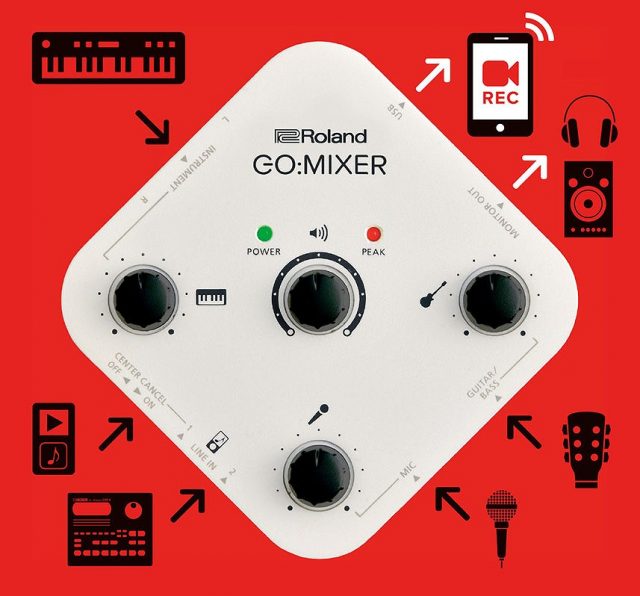
とにかくコンパクトな筐体ながら、多数の入力端子を装備しているので、ぜひ一台お手元に置いていただければと思います!